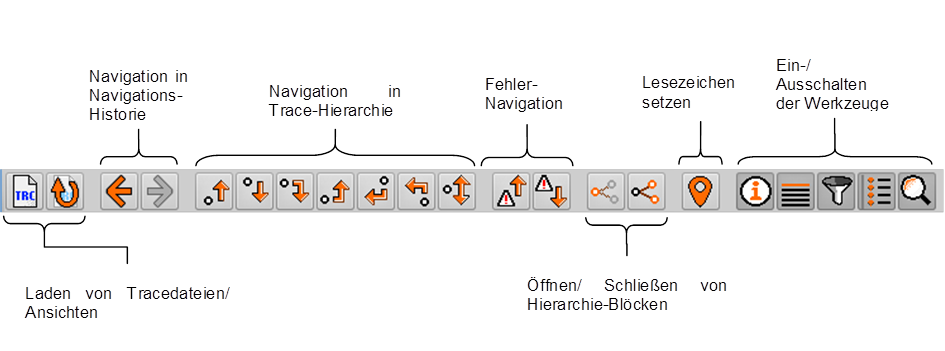2.1 Menüs und Symbolleiste
Die Anwendungssymbolleiste bietet eine Auswahl nützlicher Funktionen zum Schnellzugriff. Alle in der Symbolleiste aufgeführten Funktionen sind standardmäßig auch über das Menü erreichbar.
Die Symbolleiste ist somit aufgeteilt in funktionale Unterbereiche:
- Aktionen mit Dateien bzw. Ansichten
- Navigation innerhalb der aktiven Trace-Ansicht (Hierarchie, Historie, Fehler)
- Bearbeiten einer Trace-Ansicht (Hierarchieblöcke öffnen und schließen, Lesezeichen setzen…)
- Zusatz-Werkzeuge ein- und ausblenden
Funktionen aus den Bereichen Navigation
und Bearbeiten
wirken sich immer nur auf die aktive Trace-Ansicht aus.
Im Folgenden sind die Menüpunkte mit zugehörigem Symbol sowie Tastaturkürzel erläutert:
2.1.1 Menü Datei
|
|

|
Ctrl+O
|
Tracedatei öffnen. Es können bis zu 4 Tracedateien gleichzeitig oder parallel geöffnet sein (siehe Kapitel 3.1 bzw. Kapitel 3.2). Eine Datei wird beim Öffnen auf eine Ansicht abgebildet.
|
|
|

|
F5
|
Tracedatei erneut laden. Dies kann nützlich sein, wenn die Anwendung, welche die Tracedatei erzeugt hat, parallel läuft und die Tracedatei fortwährend geschrieben wird.
|
|
|
|
Ctrl+F4
|
Die aktive Trace-Ansicht wird geschlossen.
|
|
|
|
|
Die kürzlich geöffnete Datei dem Namen [Dateiname] wird erneut in einer Trace-Ansicht geöffnet.
|
|
|
|
Ctrl+Q
|
Der Tracefile Analyzer wird geschlossen.
|
2.1.2 Menü Bearbeiten
|
|
|
Ctrl+C
|
Kopiert den Inhalt der aktiven Zeile oder das aktuell via Doppel-Mausklick selektierte Wort in die Zwischenablage.
|
|
|

|
Ctrl+M
|
Setzt in der aktiven Zeile das Standard-Lesezeichen (blau). Hat diese Zeile bereits ein Standard-Lesezeichen gesetzt, so wird das Lesezeichen entfernt. Hat diese Zeile bereits ein Lesezeichen des Typs 1, 2 oder 3 gesetzt, so wird dieses ersetzt.
|
|
|
|
Ctrl+1
|
Setzt in der aktiven Zeile ein Lesezeichen des Typs 1 (rot). Hat diese Zeile bereits ein Typ-1-Lesezeichen gesetzt, so wird das Lesezeichen entfernt. Hat diese Zeile bereits ein Lesezeichen des Typs Standard, 2 oder 3 gesetzt, so wird dieses ersetzt.
|
|
|
|
Ctrl+2
|
Setzt in der aktiven Zeile ein Lesezeichen des Typs 2 (gelb). Hat diese Zeile bereits ein Typ-2-Lesezeichen gesetzt, so wird das Lesezeichen entfernt. Hat diese Zeile bereits ein Lesezeichen des Typs Standard, 1 oder 3 gesetzt, so wird dieses ersetzt.
|
|
|
|
Ctrl+3
|
Setzt in der aktiven Zeile ein Lesezeichen des Typs 3 (grün). Hat diese Zeile bereits ein Typ-3-Lesezeichen gesetzt, so wird das Lesezeichen entfernt. Hat diese Zeile bereits ein Lesezeichen des Typs Standard, 1 oder 2 gesetzt, so wird dieses ersetzt.
|
|
|
|
|
Löscht alle gesetzten Lesezeichen der aktiven Ansicht.
|
|
|

|
|
Aktuell selektierten Knoten öffnen. Unterknoten behalten Ihren Zustand und werden nicht mit aufgeklappt.
|
|
|

|
|
Aktuell selektierten Knoten zuklappen. Unterknoten behalten Ihren Zustand und werden nicht auch zugeklappt.
|
|
|
|
F3
|
Blendet das Such-Werkzeug ein, wenn es ausgeblendet ist. Sucht nach dem nächsten Vorkommen des Suchtextes. Die Suche wird dabei immer ab Anfang durch geführt.
|
|
|
|
Shift+F3
|
Blendet das Such-Werkzeug ein, wenn es ausgeblendet ist. Sucht ab Ende der Datei rückwärts nach dem Vorkommen des Suchtextes.
|
|
|
|
Ctrl+S
|
Blendet das Such-Werkzeug ein, wenn es ausgeblendet ist. Sucht nach dem nächsten Vorkommen des Suchtextes ausgehend von der aktuellen Position (aktive Zeile).
|
|
|
|
Ctrl+R
|
Blendet das Such-Werkzeug ein, wenn es ausgeblendet ist. Sucht nach dem vorherigen Vorkommen des Suchtextes ausgehend von der aktuellen Position (aktive Zeile).
|
|
|
|
Esc
|
Beendet eine Suche. Das heißt Suchtext wird entfernt und gefundene Vorkommen werden nicht mehr visuell hervorgehoben.
|
|
|
|
|
Öffnet den Dialog Eigenschaften, um globale Einstellungen für die Anwendung vorzunehmen.
|
2.1.3 Menü Navigieren
|
|
|
Ctrl+G
|
Öffnet einen kleinen Dialog um zu einer bestimmten Zeilennummer zu springen.
|
|
|

|
Shift+F10
|
Einzelschritt rückwärts innerhalb der aktuellen Hierarchiestufe.
|
|
|

|
F10
|
Einzelschritt vorwärts innerhalb der aktuellen Hierarchiestufe.
|
|
|

|
F11
|
Hierarchiesprung in die nächste Hierarchiestufe, sofern sich die Hierarchie ab dem aktuellen Knoten vertieft. Andernfalls wird ein Einzelschritt auf der aktuellen Hierarchiestufe ausgeführt. Ist ein Einzelschritt auf der aktuellen Hierarchiestufe nicht mehr möglich, weil es die sich um die letzte Zeile der Hierarchiestufe handelt, so wird ein Hierarchiesprung vorwärts auf die übergeordnete Hierarchiestufe ausgeführt.
|
|
|

|
Shift+F11
|
Gegenteil von .
Hierarchiesprung zurück und raus aus der aktuellen Hierarchiestufe, sofern sich eine übergeordnete oder eine untergeordnete Hierarchiestufe vor dem aktuellen Knoten bzw. Knotenende befindet. Andernfalls wird ein Einzelschritt zurück auf der aktuellen Hierarchiestufe ausgeführt.
|
|
|

|
Ctrl+F11
|
Hierarchiesprung vor und raus aus der aktuellen Hierarchiestufe. Es wird der Knotenendpunkt der übergeordneten Hierarchiestufe angesprungen.
|
|
|

|
Shift+Ctrl+F11
|
Gegenteil von .
Hierarchiesprung zurück und raus aus der aktuellen Hierarchiestufe. Es wird der Knotenstartpunkt der übergeordneten Hierarchiestufe angesprungen.
|
|
|

|
F12
|
Sprung zwischen Start und Ende der aktuellen Hierarchiestufe, sofern man sich auf einem Knotenende oder -anfang befindet. Andernfalls wird – sofern möglich – zum umgebenden Knotenendpunkt gesprungen.
|
|
|

|
Alt+Pfeil links
|
Schritt in der Navigationshistorie zurück. Der Tracefile Analyzer merkt sich die Reihenfolge der bisher angesprungenen Zeilen, wodurch ein Vor- und Zurückspringen innerhalb dieser Historie möglich ist.
|
|
|

|
Alt+Pfeil rechts
|
Schritt in der Navigationshistorie vorwärts. Der Tracefile Analyzer merkt sich die Reihenfolge der bisher angesprungenen Zeilen, wodurch ein Vor- und Zurückspringen innerhalb dieser Historie möglich ist.
|
|
|

|
F4
|
Zum nächsten Fehler bzw. Warnung springen.
|
|
|

|
Shift+F4
|
Zum vorherigen Fehler bzw. Warnung springen.
|
|
|
|
Ctrl+N
|
Sprung zum nächsten Lesezeichen. Lesezeichen-Typ unabhängig.
|
|
|
|
Ctrl+P
|
Sprung zum vorherigen Lesezeichen. Lesezeichen-Typ unabhängig.
|
|
|
|
F7
|
Springe zur nächsten Zeile mit Zeitdifferenz, sofern Tracetime-Angaben existieren.
|
|
|
|
Shift+F7
|
Springe zur vorherigen Zeile mit Zeitdifferenz, sofern Tracetime-Angaben existieren.
|
2.1.4 Menü Ansicht
|
|

|
Informations-Ansicht ein- und ausblenden.
|
|
|

|
Aufrufstapel-Anzeige ein- und ausblenden.
|
|
|

|
Filter-Ansicht ein- und ausblenden.
|
|
|

|
Lesezeichen-Ansicht ein- und ausblenden.
|
|
|

|
Suche ein- und ausblenden.
|
|
|
|
Zeilennummern-Bereich in Ansichten global ein- und ausblenden.
|
|
|
|
Tracetime-Bereich in Ansichten global ein- und ausblenden.
|
|
|
|
Mehrere geöffnete Ansichten horizontal oder vertikal anordnen.
|
|
|
|
Werkzeuge horizontal (Werkzeug-Bereich befindet sich unten) oder vertikal (Werkzeug-Bereich befindet sich rechts) anordnen.
|
2.1.5 Menü Hilfe
|
|
Öffnet das Handbuch zum Tracefile Analyzer in der IDM-Dokumentation.
|
|
|
Zeigt eine Seite der IDM-Dokumentation an, wo die Bedienung der Anwendung beschrieben ist.
|
|
|
Öffnet eine Seite der IDM-Dokumentation, wo die verfügbaren Tastenkombinationen beschrieben sind.
|
|
|
Zeigt ein Fenster mit Informationen zur verwendeten Version des Tracefile Analyzers an.
|